Úprava fotek pomocí jedné vrstvy ve Photoshopu

Chtěli byste retušovat fotku jednoduše a zároveň přirozeně? Naučte se jak na úpravu fotek pomocí žlutého kanálu barev. Tato technika může být použita i ke zvýraznění detailů pleti pro dramatický vzhled nebo naopak redukovat vrásky, pihy a tmavé kruhy pod očima
Krok 1
Otevřete fotku, kterou chcete upravovat ve photoshopu. Fotografie by měla být dostatečně detailní a pleť by měla být ideálně bez makeupu

Krok 2
Budeme používat žlutý kanál barev. Abychom se k němu mohli dostat, musíme nejprve fotku převést do formátu CMYK (Obraz -> Režim -> Barvy CMYK)
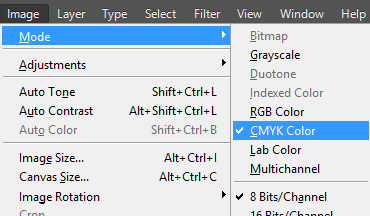
Krok 3
V paletě kanálů (Okna -> Kanály) zvolte Žlutý kanál. Jak můžete vidět, tak žlutý kanál nejvíce odhaluje nedokonalosti na pleti. Zkopírujte tuto vrstvu pomocí (Výběr -> Vše) a poté (Úpravy -> Kopírovat)
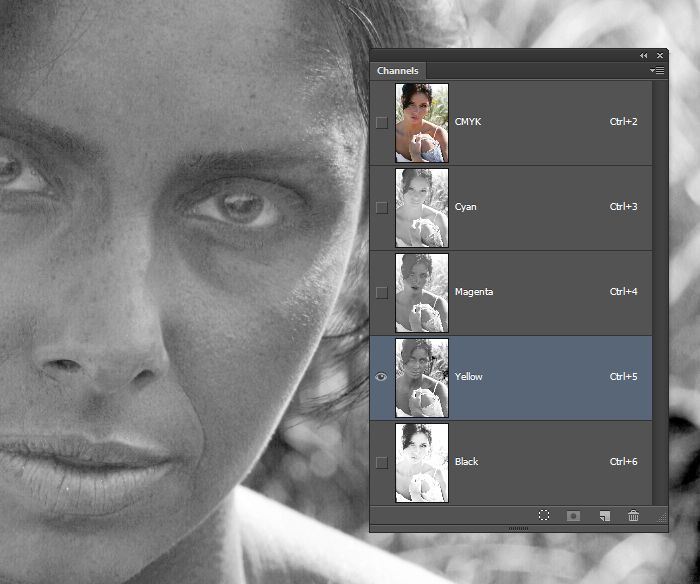
Krok 4
Nyní potřebujeme upravit fotku zpátky do RGB módu, abychom ji mohli dále upravovat. Místo toho abychom jí opět konvertovali, což by nám znehodnotilo kvalitu obrázku ještě více. Stačí, když vrátíme zpět všechny kroky až na začátek. Dokola mačkejte ALT+CTRL+Z dokud nedostanete zpět původní foto. Poté klikněte na Úpravy -> Vložit a tím vložíme pouze žlutý kanál, který jsme zkopírovali jako novou vrstvu.
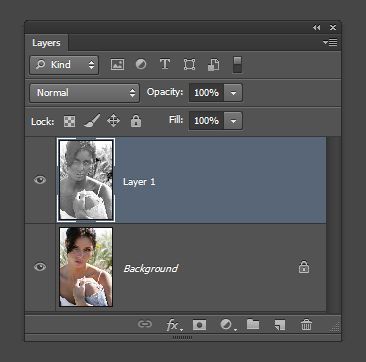
Krok 5
Režim vrstvy změňte na Překrytí. Ihned byste měli vidět ten efekt, který trochu zredukujeme pomocí zmenšení Krytí
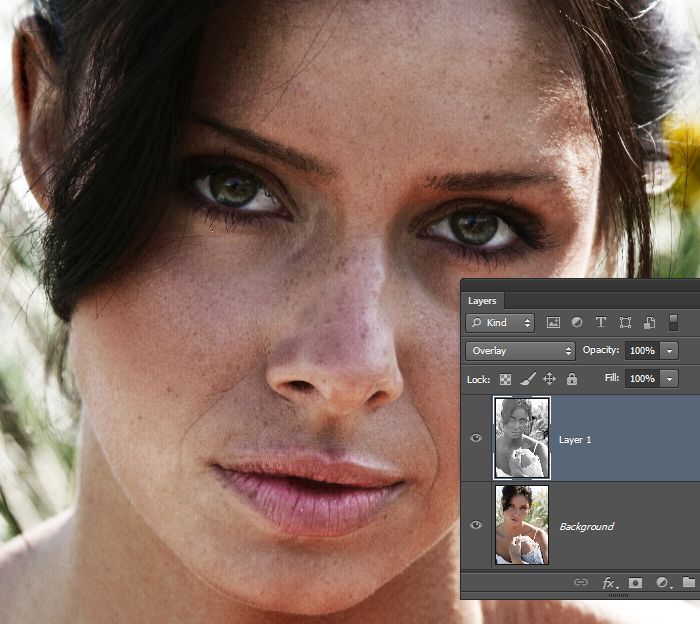
Krok 6
Pokud chcete skrýt nedostatky na kůži, invertujte vrstvu: Obraz -> Přizpůsobení -> Invertovat. Změňte režim vrstvy na Měkké světlo a poté snižujte krytí vrstvy, dokud se vám nebude fotografie líbit.
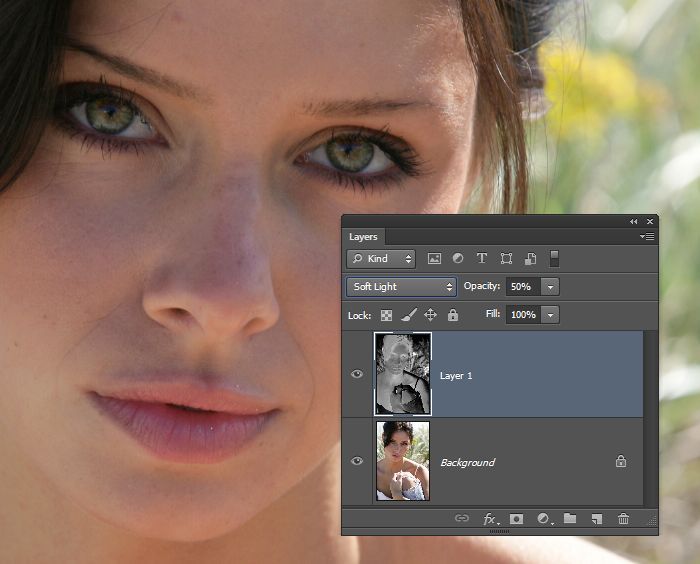
Krok 7
Můžete také přidat masku vrstvy, aby změna byla patrná pouze na místech s pokožkou. To záleží na vás, protože už tak by měla fotka vypadat hezky ve většině případů bez nutnosti maskování. Pokud byste to ale chtěli udělat, můžete pomocí Vrstva -> Maska vrsty -> Skrýt vše. Vyberte nástroj Štětec (ujistěte se, že barvu popředí máte nastavenou bílou) a poté kreslete jemným štětcem kolem kůže. Pokud používáte Photoshop CS6, můžete také použít funkci pleťových barev ve výběru barevného rozsahu. Klikněte na Výběr -> Rozsah barev a z nabídky vyberte „Pleťové tóny“ a zaškrtněte „Zjišťovat tváře“. Zmáčkněte OK a photoshop za vás dá do výběru všechny pleťové barvy.
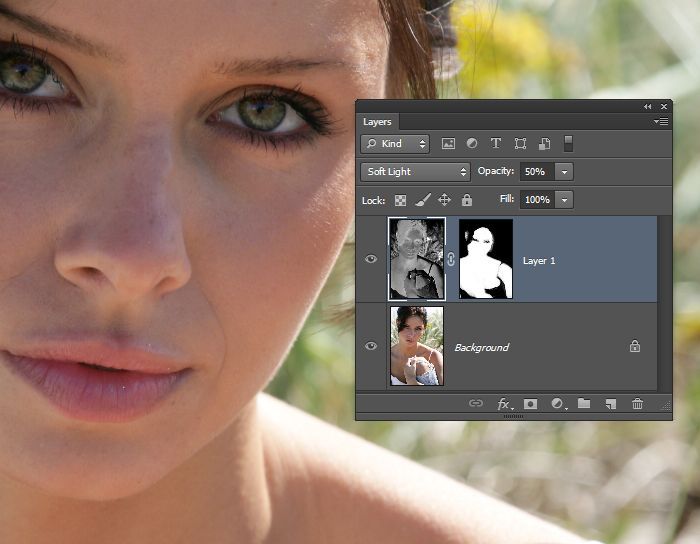
Konečný výsledek úpravy fotek



